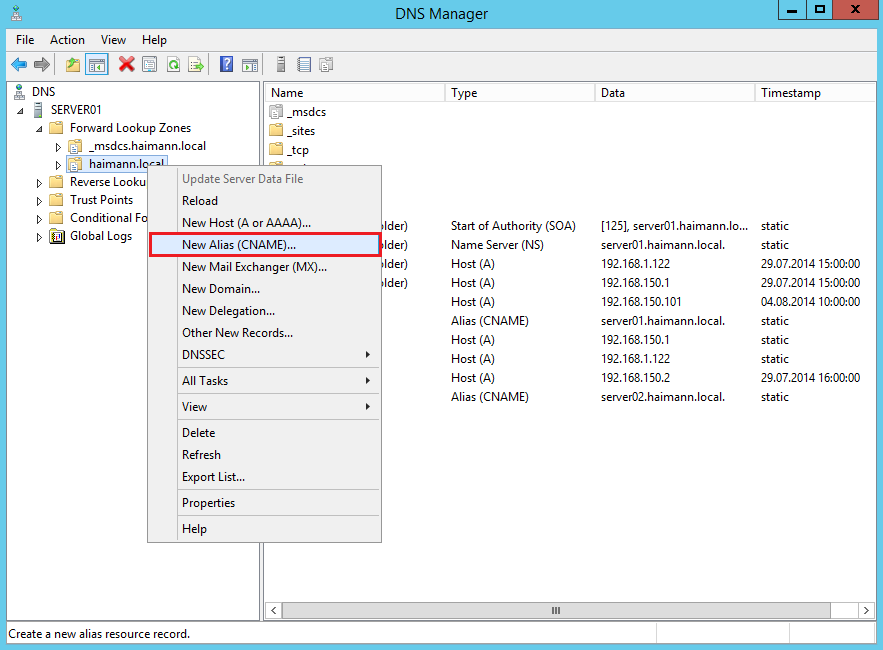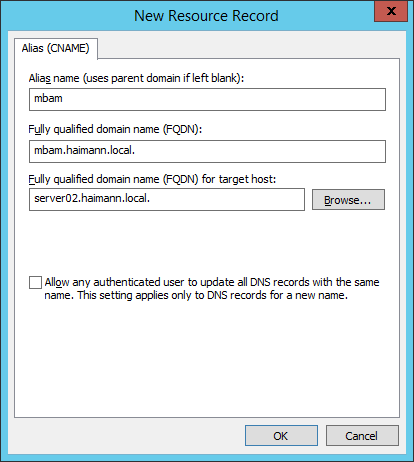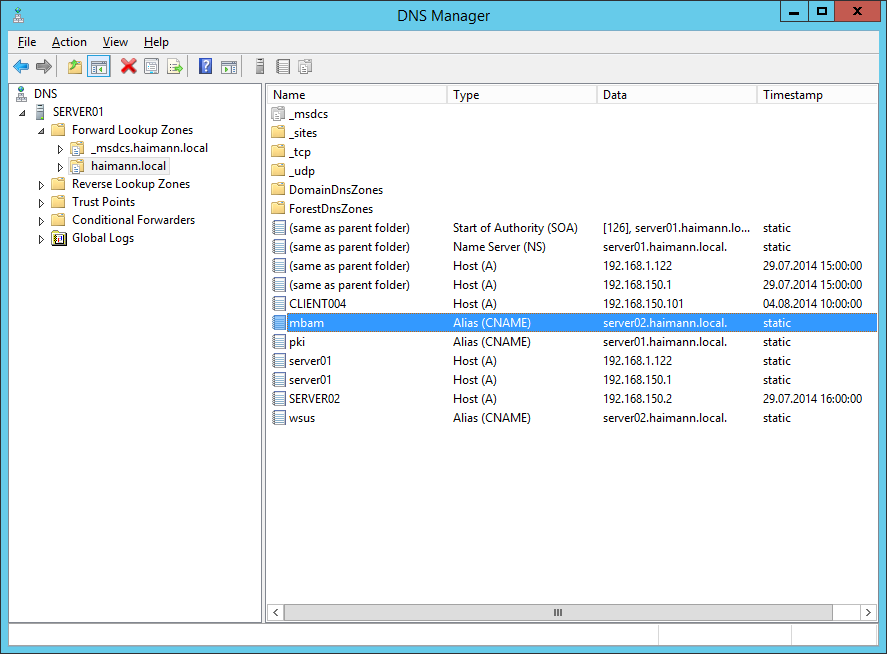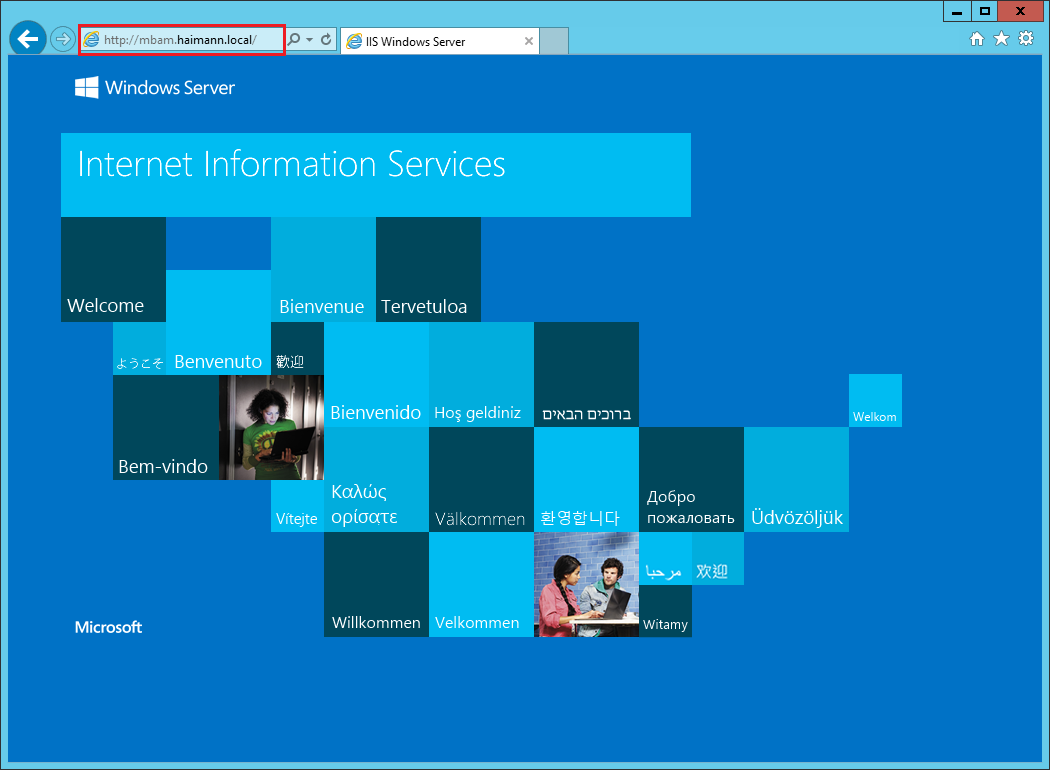MBAM installieren und Features hinzufügen – Schritte:
- ASP.NET MVC 4 installieren
- Vorlagedateien für MBAM in den zentralen Speicher kopieren
- MBAM installieren
- Compliance, Audit und Recovery Datenbank hinzufügen
- Reports hinzufügen
- Administration and Monitoring Website und Self-Service Portal hinzufügen
- Installation auf CLIENT004 testen
Als Grundlage für die Installation verwende ich http://technet.microsoft.com/en-us/library/dn645379.aspx. In meinem einfachen Netzwerk werde ich die Single-Server Architektur verwenden. Das heißt, dass die Datenbanken, Reports und Webanwendungen auf einem Server liegen. Microsoft hingegen empfiehlt für Produktionsumgebungen die Zwei-Server Architektur. Los geht’s!
ASP.NET MVC 4 installieren
- Als Administrator an SERVER02 anmelden
- Die Datei D:\Sourcen\MBAM\AspNetMVC4Setup.exe doppelklicken
- Dem Setup-Assistenten folgen > Close
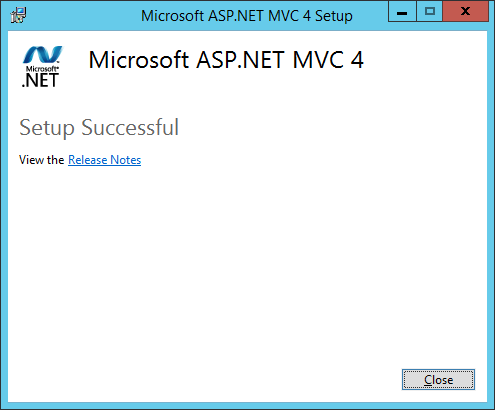
Vorlagedateien für MBAM in den zentralen Speicher kopieren
- Die Datei D:\Sourcen\MBAM\MDOP_ADMX_Templates.exe doppelklicken
- Dateien entpacken > Unzip
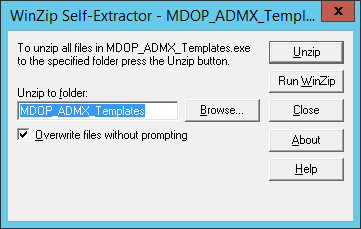
- D:\Sourcen\MBAM\MDOP_ADMX_Templates\Microsoft Desktop Optimization Pack\MBAM2.5 erweitern
- Folgende Dateien und Ordner nach \\haimann.local\SYSVOL\haimann.local\Policies\PolicyDefinitions kopieren
- BitLockerManagement.admx
- BitLockerUserManagement.admx
- Ordner en-us
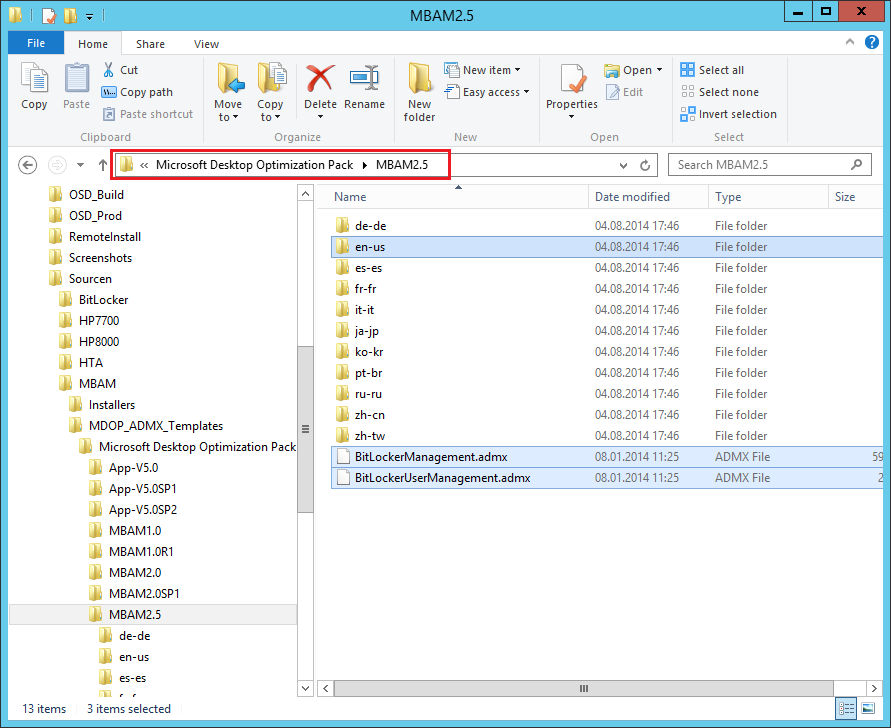
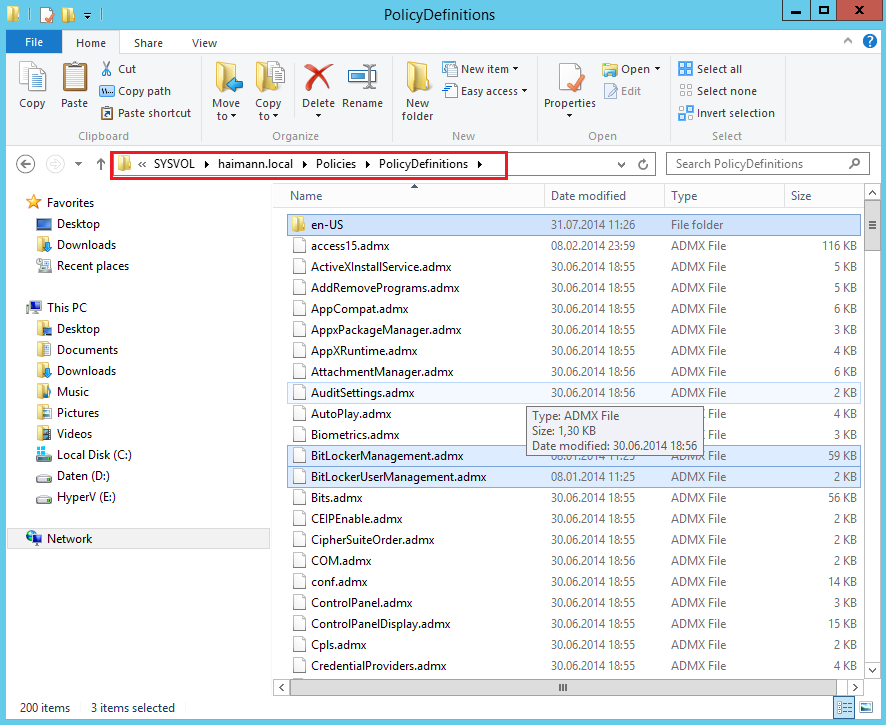 Weiterlesen
Weiterlesen